
Næstum allir netnotendur nota rafræn pósthólf. Slík pósttækni gerir þér kleift að senda og taka á móti bréfum samstundis. Til að auðvelda notkun þessa kerfis var Mozilla Thunderbird forritið búið til. Til að það virki að fullu þarf að stilla það.
Næst munum við skoða hvernig á að setja upp og stilla Thunderbird.
Sæktu nýjustu útgáfuna af Thunderbird
Settu upp Thunderbird
Þú getur halað niður Thunderbird frá opinberu vefsvæðinu með því að smella á tengilinn hér að ofan og smella á „Download“. Opnaðu skrána sem hlaðið var niður og fylgdu leiðbeiningunum um uppsetningu.

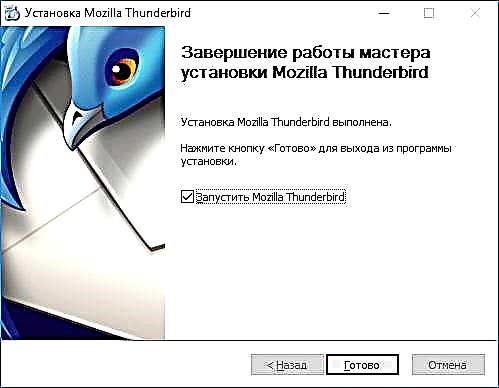
Eftir að þú hefur sett upp forritið að fullu skaltu opna það.
Hvernig á að stilla Thunderbird í gegnum IMAP
Fyrst þarftu að stilla Thunderbird með IMAP. Keyra forritið og smelltu á stofnaðu reikning - „Tölvupóstur“.

Næst, "Slepptu þessu og notaðu núverandi póst minn."

Gluggi opnast og við gefum til kynna nafnið, til dæmis Ivan Ivanov. Næst skaltu tilgreina gilt netfang og lykilorð. Smelltu á „Halda áfram“.

Veldu „Stilla handvirkt“ og sláðu inn eftirfarandi breytur:

Fyrir komandi póst:
• Bókun - IMAP;
• Nafn netþjónsins - imap.yandex.ru;
• Höfn - 993;
• SSL - SSL / TLS;
• Auðkenning - Venjulegt.
Fyrir sendan póst:
• Heiti netþjónsins - smtp.yandex.ru;
• Höfn - 465;
• SSL - SSL / TLS;
• Auðkenning - Venjulegt.
Næst skaltu tilgreina notandanafnið - Yandex notandanafn, til dæmis, "ivan.ivanov".
Það er mikilvægt að gefa upp hlutann fyrir „@“ skilti því stillingin er úr sýnishorninu „[email protected]“. Ef Yandex.Mail fyrir lén er notað er fullt póstfang tilgreint í þessum reit.
Og smelltu á "Próf" - "Lokið."
Samstilling netþjónsreiknings
Til að gera þetta, með því að hægrismella, opnaðu „Valkostir“.
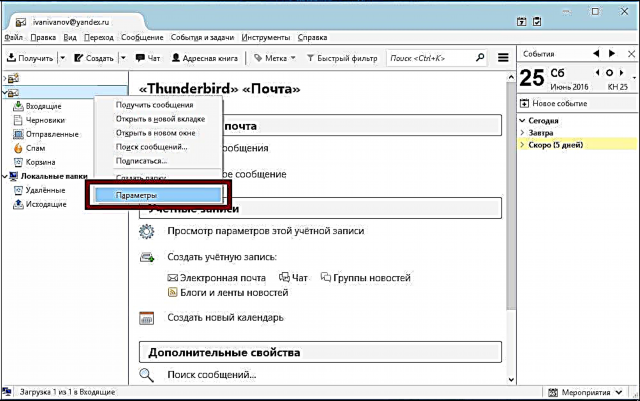
Athugaðu gildi "Færa það í möppu" - "rusl" í hlutanum "Stillingar netþjóns", undir "Þegar þú ert að eyða skilaboðum".
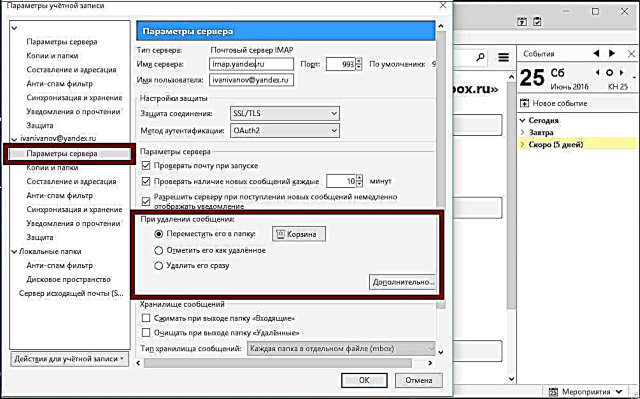
Í hlutanum „Afrit og möppur“ slærðu inn gildi pósthólfs fyrir allar möppur. Smelltu á „Í lagi“ og endurræstu forritið. Þetta er nauðsynlegt til að beita breytingunum.

Svo við lærðum hvernig á að setja upp Thunderbird. Það er mjög auðvelt að gera það. Þessi stilling er nauðsynleg til að senda og taka við bréfum.











